โดยปกติเมื่อคุณเข้าสู่เว็บไซต์คุณจะสังเกตเห็นว่าเว็บเบราว์เซอร์ Firefox หรือ Chrome ของคุณจะแจ้งให้คุณจำหรือบันทึกรหัสผ่าน นี่เป็นคุณสมบัติที่มีประโยชน์มากจากเว็บเบราว์เซอร์ที่ให้ความสะดวกในการเข้าสู่เว็บไซต์โดยอัตโนมัติโดยไม่ต้องพิมพ์ชื่อผู้ใช้และรหัสผ่านด้วยตนเอง ผู้ใช้บางคนกังวลเกี่ยวกับความปลอดภัยในการบันทึกรหัสผ่าน แต่สามารถมั่นใจได้ว่าพวกเขาจะปลอดภัยเมื่อเข้ารหัสด้วยรหัสผ่านหลัก
คุณอาจสังเกตเห็นว่าเว็บเบราว์เซอร์ของคุณดูเหมือนจะไม่ขอให้คุณบันทึกรหัสผ่านสำหรับบางเว็บไซต์เช่น PayPal, เว็บไซต์ธนาคารออนไลน์เช่น Citibank และอื่น ๆ นี่ไม่ใช่เพราะผู้จัดการรหัสผ่านผิดพลาด แต่เป็นหน้าเข้าสู่ระบบที่มี ชิ้นส่วนของรหัสที่ใช้เป็นมาตรฐานเพื่อบอกเว็บเบราว์เซอร์ไม่ให้ผู้ใช้บันทึกรหัสผ่านเพื่อเหตุผลด้านความปลอดภัย นี่คือซอร์สโค้ด HTML ของหน้าเข้าสู่ระบบของ PayPal ที่มีการ เติมข้อความอัตโนมัติ =” ปิด” ในช่องป้อนรหัสผ่าน
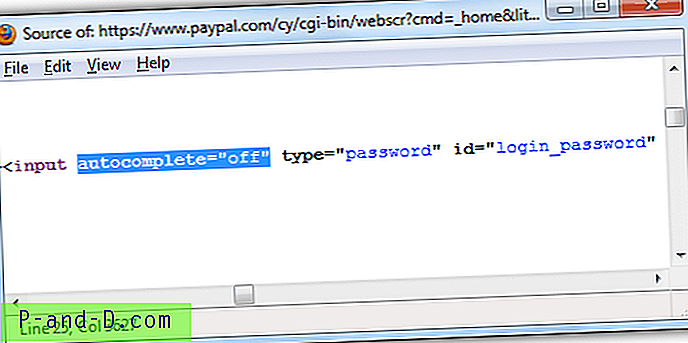
หากคุณกำลังมองหาวิธีที่จะหลีกเลี่ยงการเติมข้อความอัตโนมัติ = ปิดและบังคับให้เว็บเบราว์เซอร์ของคุณบันทึกรหัสผ่านบนเว็บไซต์ทั้งหมดนี่คือวิธีแก้ปัญหาบางประการ 1. ส่วนขยายเพิ่มเติม
การติดตั้งส่วนขยายอาจเป็นวิธีที่ง่ายที่สุดเพราะคุณไม่จำเป็นต้องแฮ็คไฟล์ด้วยตนเอง สิ่งที่คุณต้องทำคือติดตั้งปลั๊กอินนี้ที่เรียกว่าจดจำรหัสผ่านและใช้งานได้ทันทีโดยไม่มีการกำหนดค่าใด ๆ
ดาวน์โหลดจำรหัสผ่าน
2. สคริปต์ผู้ใช้ Greasemonkey
หากคุณติดตั้งส่วนขยาย Greasemonkey ไว้แล้วคุณอาจติดตั้งสคริปต์ผู้ใช้ชื่อ“ อนุญาตให้จำรหัสผ่านได้ ” แทนที่จะติดตั้งปลั๊กอินอื่นเพื่อใช้งาน โดยพื้นฐานแล้วสคริปต์ผู้ใช้นี้จะลบ autocomplete =” off” ออกจาก HTML แม้ว่าสคริปต์นี้จะย้อนหลังไปในปี 2005 แต่ก็ทำงานได้อย่างสมบูรณ์ในบางเว็บไซต์ที่เราทดสอบ
ดาวน์โหลดอนุญาตการจำรหัสผ่าน
3. คั่นหน้า
การใช้ bookmarklet นั้นยอดเยี่ยมสำหรับผู้ที่ต้องการการควบคุมมากกว่า นี่หมายความว่าโดยค่าเริ่มต้นเว็บเบราว์เซอร์ของคุณจะยังคงเคารพ autocomplete = off value แต่คุณสามารถบังคับให้บันทึกรหัสผ่านได้โดยคลิกที่ bookmarklet ที่คุณเพิ่มไปยังแถบเครื่องมือ bookmark แล้วตามด้วยการเข้าสู่ระบบเราได้ทดสอบแล้ว บน PayPal และทำงานได้อย่างสมบูรณ์แบบ
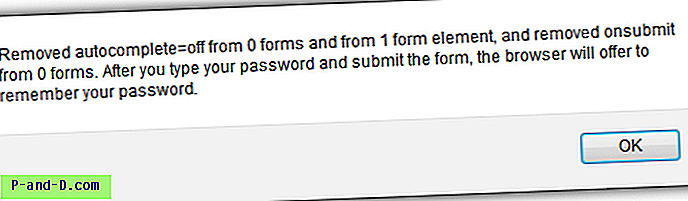
โปรดทราบว่ามีการรายงานว่าวิธี bookmarklet นั้นไม่น่าเชื่อถือและมีรุ่นอื่นสองสามแบบให้เลือก
4. แฮ็ก omni.ja
สำหรับผู้ใช้ที่ไม่ต้องการติดตั้งสคริปต์หรือปลั๊กอินของบุคคลที่สามหรืออาจมีการติดตั้งไว้แล้วจำนวนมากนี่คือวิธีที่คุณสามารถปิดการใช้งานการเติมข้อความอัตโนมัติ =” ปิด” ใน Firefox ได้ด้วยตนเอง
- ขั้นแรกคุณต้องใช้ Archiver เช่น WinRAR, PowerArchiver, Bandizip ที่สามารถเปิดไฟล์ omni.ja ที่พบในโฟลเดอร์ที่ติดตั้ง Firefox (โดยปกติจะอยู่ที่ C: \ Program Files \ Mozilla Firefox) จาก archiver ไปที่ jsloader \ resource \ gre \ components \ และลบไฟล์ nsLoginManager.js
- จากนั้นไปจาก archiver ไปที่โฟลเดอร์ components และแก้ไข nsLoginManager.js ด้วยโปรแกรมแก้ไขข้อความเช่น Notepad ++ ที่สามารถจัดการตัวแบ่งบรรทัดสไตล์ยูนิกซ์ได้
- ค้นหา _isAutoCompleteDisabled ในไฟล์ nsLoginManager.js และลบส่วนที่เน้นด้วยสีเหลือง บันทึกการเปลี่ยนแปลงและคลิกที่ปุ่มใช่เมื่อผู้จัดเก็บพร้อมท์ให้คุณอัพเดต nsLoginManager.js ด้วยเวอร์ชันที่แก้ไข
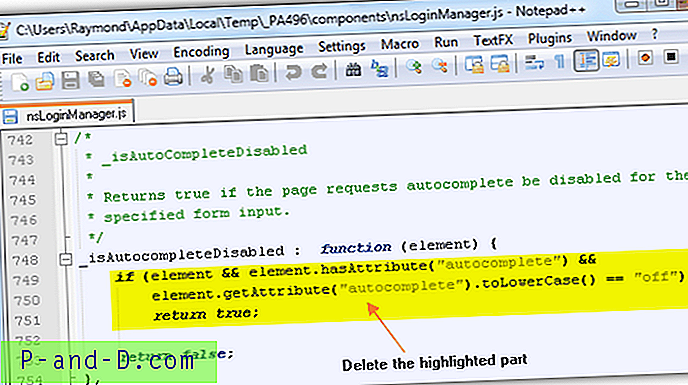
หรือคุณสามารถดาวน์โหลดไฟล์ omni.ja ที่แก้ไขจาก Firefox 21 ซึ่งจะละเว้นการเติมข้อความอัตโนมัติ =” ปิด” สำหรับ Windows หรือ Mac OS X และแทนที่ด้วยไฟล์ที่อยู่ในคอมพิวเตอร์ของคุณ ดังที่คุณเห็นจากภาพหน้าจอด้านล่าง Firefox จะแจ้งให้จำรหัสผ่านใน PayPal
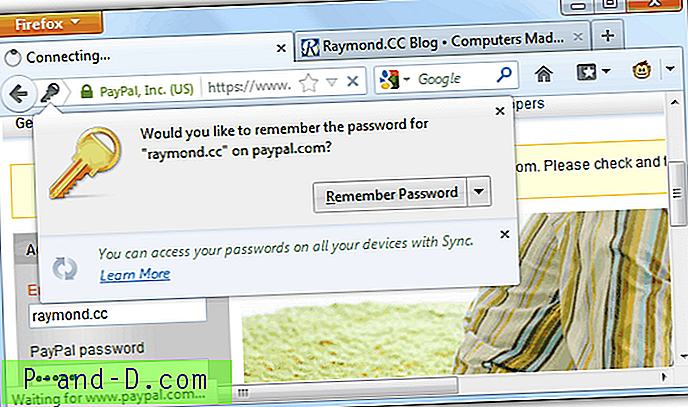
หมายเหตุของบรรณาธิการ : โดยใช้วิธีใดวิธีหนึ่งจาก 4 วิธีข้างต้นเพื่อลบหรือเพิกเฉยการเติมข้อความอัตโนมัติ = ปิดจากซอร์สโค้ด HTML มันจะทำงานบนหน้าเว็บเข้าสู่ระบบแบบดั้งเดิมส่วนใหญ่ อย่างไรก็ตามมันจะไม่ทำงานสำหรับบางเว็บไซต์ที่ใช้วิธีการที่ซับซ้อนมากขึ้นในการเข้าสู่ระบบเช่น Hotmail / Outlook.com ใหม่ จนถึงตอนนี้เราสามารถยืนยันได้ว่า LastPass ผู้จัดการรหัสผ่านบนคลาวด์ที่ยอดเยี่ยมสามารถเข้าสู่ Hotmail / Outlook.com โดยอัตโนมัติ

![[แก้ไข] ข้อผิดพลาด“ ไม่พบไฟล์สคริปต์” ในโฟลเดอร์ C: \ ProgramData](http://p-and-d.com/img/utilities/181/error-cannot-find-script-file-c.jpg)



